Project에서 들여쓰기된 작업은 그 위에 있는 작업의 하위 작업이 되어 요약 작업이 됩니다. 요약 작업은 하위 작업으로 구성되며 결합된 정보를 보여 줍니다.
하위 작업 또는 요약 작업을 만들려면 다른 작업 아래에 작업을 들여쓰기합니다. Gantt 차트 보기에서 하위 작업으로 전환하려는 작업을 선택한 다음, 작업 > 들여쓰기를 선택합니다.

선택한 작업이 이제 하위 작업이며, 들여쓰지 않은 위의 작업은 이제 요약 작업입니다.
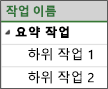
팁:
outdent


하위 작업 표시 또는 숨기기
프로젝트의 모든 요약 작업에 대한 모든 하위 작업을 표시하거나 숨기려면 보기 탭의 데이터 섹션에서 개요를 선택한 다음 모든 하위 작업을 선택하여 모든 하위 작업을 표시합니다. 아래 의 수준 옵션 중 하나를 선택하여 해당 수준까지 모든 하위 작업을 표시할 수도 있습니다.
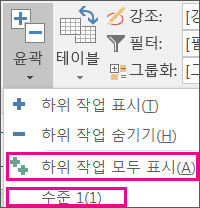
단일 요약 작업에 대한 모든 하위 작업을 표시하고 숨기려면 요약 작업 이름 왼쪽의 확장 또는 축소 단추를 선택하여 표시하거나 숨깁니다.

팁: 개요 번호는 작업의 organization 한눈에 보는 데 유용할 수 있습니다. 개요 번호를 추가하거나 숨기는 방법을 알아봅니다.
요약된 작업을 구성하고 작업하기 위한 팁
-
작업이 빼내거나 빼내지 않는 경우 여러 가지 이유가 있을 수 있습니다. 작업을 빼거나 빼는 방법에 대해 자세히 알아보세요.
-
프로젝트에 대한 작업을 구성할 때는 두 가지 방법 중 하나로 프로젝트에 대한 개요를 계획해야 합니다. 하향식 메서드 또는 상향식 메서드입니다.
-
하향식 메서드를 사용하면 먼저 주요 단계를 식별한 다음 단계를 개별 작업으로 세분화합니다. 하향식 방법은 주요 단계를 결정하는 즉시 계획에 대한 비전을 제공합니다.
-
상향식 메서드를 사용하면 가능한 모든 작업을 먼저 나열한 다음 단계로 그룹화합니다.
참고: 구성을 완료한 후에 는 작업을 연결하는 것을 잊지 마세요. 하위 작업 및 요약 작업은 구조를 만들지만 작업 종속성을 만들지는 않습니다.
-
-
프로젝트를 요약 작업으로 포함할 수 있습니다. 프로젝트를 작업 목록에 요약 작업으로 표시하는 방법을 알아봅니다.
-
요약 작업을 이동하거나 삭제하면 Project에서 모든 하위 작업을 이동하거나 삭제합니다. 요약 작업을 삭제하기 전에 유지하려는 하위 작업을 앞지르세요.
-
각 하위 작업을 변경하지 않고 요약 작업의 기간을 변경할 수 있습니다. 그러나 주의해야 합니다. 요약 작업의 기간을 변경한다고 해서 반드시 하위 작업의 기간이 변경되지는 않습니다. 요약 작업의 기간을 변경하는 방법을 알아봅니다.
-
자원을 요약 작업에 배정하지 말고 하위 작업에 배정하세요. 그렇지 않으면 초과 할당을 해결할 수 없습니다.
-
요약 작업이 항상 합산되지는 않습니다. 일부 요약 작업 값(비용 및 작업)은 하위 작업 값의 합계이며, 나머지(기간 및 기준)는 그렇지 않습니다. Project에서 작업을 예약하는 방법에 대해 알아봅니다.










